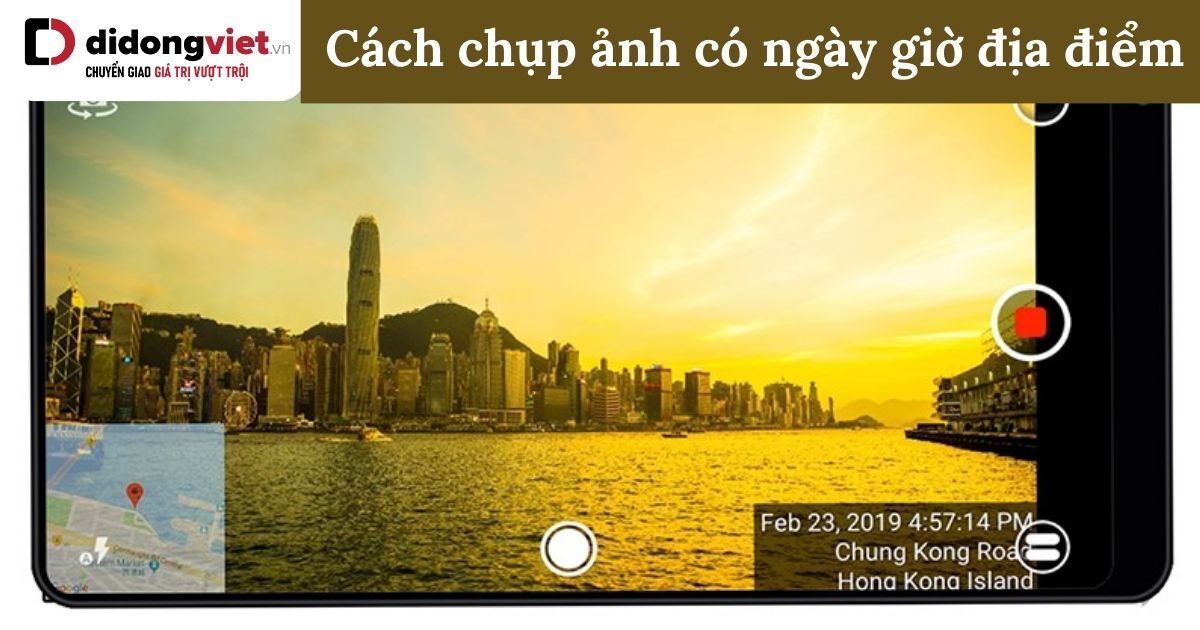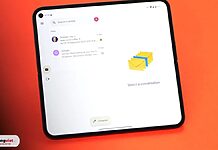Chụp ảnh có ngày giờ địa điểm là tính năng cho phép ghi lại thông tin thời gian và vị trí chụp trực tiếp trên hình ảnh bằng điện thoại thông minh. Đây là cách chụp ảnh có ngày giờ hữu ích để lưu giữ kỷ niệm với đầy đủ chi tiết về thời điểm và địa điểm.
Bài viết hướng dẫn 7 phương pháp chụp ảnh có ngày giờ địa điểm trên Android và 3 cách chụp hình có ngày giờ trên iPhone. Các ứng dụng phổ biến như Timestamp Camera Free, Open Camera hay Instagram đều cung cấp tính năng này với nhiều tùy chỉnh. Riêng trên iPhone, DateStamper cho phép chỉnh sửa ngày giờ trên ảnh đã chụp cùng lúc.
Ngoài việc sử dụng các ứng dụng chụp ảnh có ngày giờ địa điểm, người dùng cũng có thể tự chèn ngày giờ vào ảnh bằng công cụ chỉnh sửa có sẵn. Điều này mang lại sự linh hoạt trong việc tạo ra những bức ảnh có đầy đủ thông tin thời gian và địa điểm.
Trong phần tiếp theo, chúng ta sẽ tìm hiểu chi tiết từng cách chụp ảnh hiện ngày giờ trên cả hai nền tảng Android và iOS. Mỗi phương pháp sẽ được hướng dẫn từng bước cụ thể, giúp bạn dễ dàng áp dụng ngay trên chiếc điện thoại của mình.
1. Cách chụp hình có ngày giờ trên Android
Nếu bạn đang sử dụng điện thoại Android, bạn có thể chọn một trong 7 cách chụp ảnh có ngày giờ sau đây.
1.1. Chụp ảnh có hiển thị ngày giờ bằng ứng dụng Timestamp Camera Free
Timestamp Camera Free là một ứng dụng chụp ảnh có ngày giờ địa điểm miễn phí có tích hợp sẵn tính năng hiển thị ngày giờ. Bạn có thể tùy chỉnh hơn 60 định dạng ngày giờ khác nhau theo ý muốn.
Timestamp Camera Free cũng cung cấp các tính năng chỉnh sửa thời gian trên timestamp camera trên android cơ bản như điều chỉnh độ sáng, độ mờ, phông nền của dấu thời gian. Bạn cũng có thể chọn độ phân giải ảnh cao như 720×480, 1280×720 hay 1920×1080 để có chất lượng ảnh tốt nhất.
Để chụp ảnh có ngày và giờ bằng Timestamp Camera Free, bạn làm theo các bước sau:
Bước 1: Bạn mở ứng dụng Timestamp Camera Free rồi Chọn CHO PHÉP 4 lần để cho phép ứng dụng truy cập camera, vị trí, bộ nhớ và âm thanh.
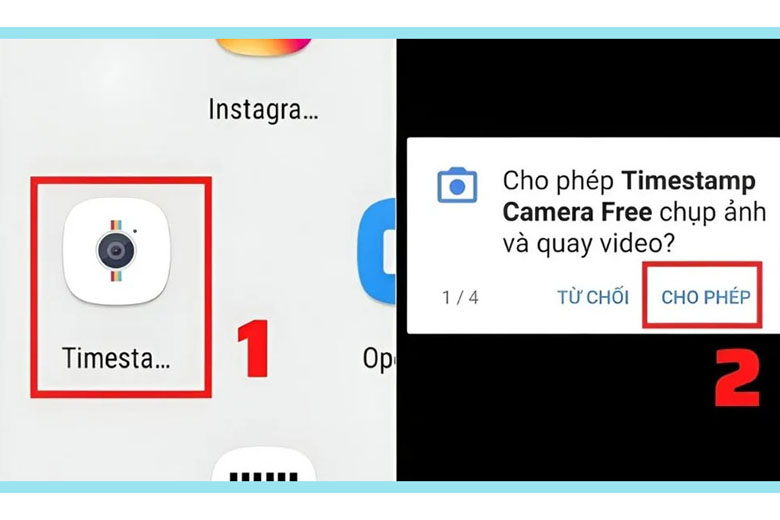
Bước 2: Bạn tiến hành chụp ảnh có thời gian, ngày giờ sẽ được tự động thêm vào ảnh.
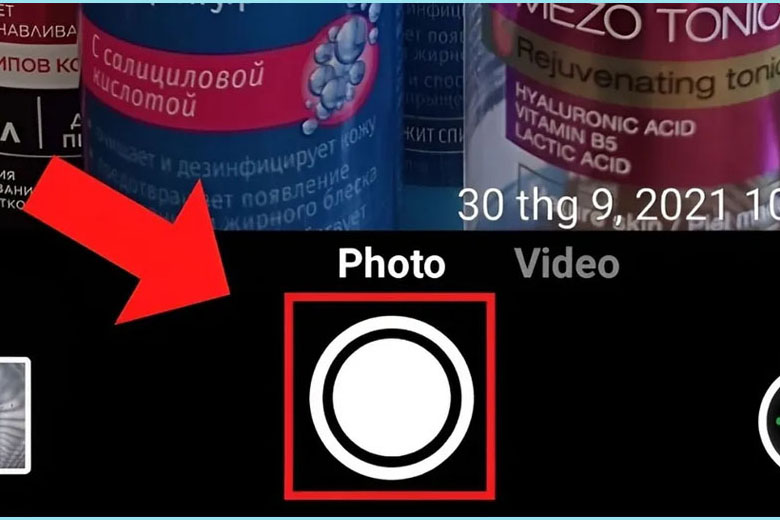
1.2. Chụp hình có ngày giờ qua Open Camera
Open Camera là app chụp ảnh có ngày giờ địa điểm tiếp theo được giới thiệu. Bạn có thể sử dụng các tính năng nâng cao của ứng dụng để chụp ảnh có ngày giờ và quay phim chất lượng cao, như điều chỉnh độ sáng, ISO, tốc độ màn trập,…
Ngoài ra, Open Camera còn cho phép bạn chèn định vị vào ảnh có sẵn và video, để bạn có thể biết được nơi bạn đã chụp ảnh. Bạn cũng có thể lưu lại ngày/giờ và địa điểm dưới dạng phụ đề video, để bạn có thể chia sẻ video với người thân và bạn bè một cách tiện lợi.
Để chụp ảnh có ngày giờ địa điểm bằng Open Camera, bạn chỉ cần làm theo 3 bước sau:
Bước 1: Mở Open Camera trên điện thoại của bạn.
Bước 2: Cho phép Open Camera truy cập camera và vị trí của bạn.
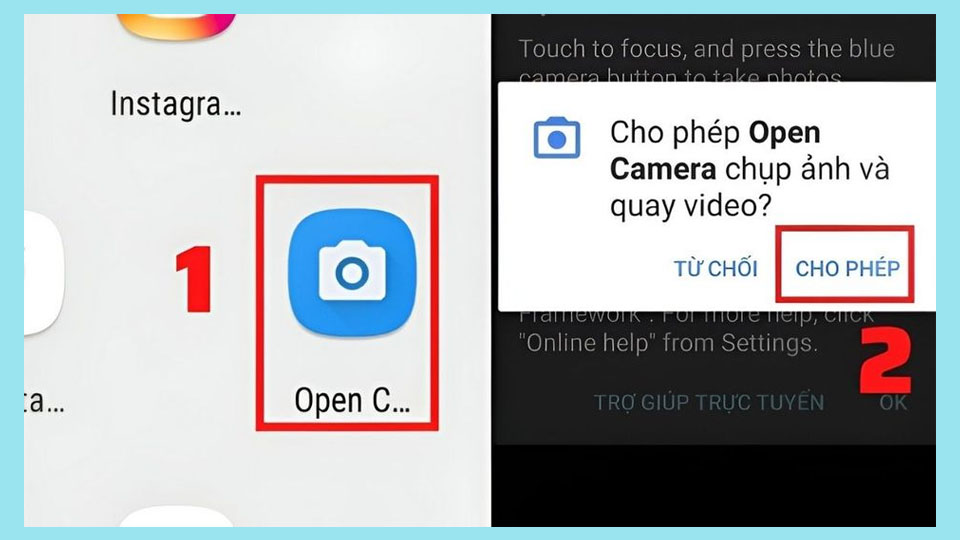
Bước 3: Nhấn vào biểu tượng chụp để chụp ảnh hiện ngày giờ.
1.3. Dùng app chụp hình có ngày giờ Shot On Stamp
Shot On Stamp là một app chụp ảnh có ngày giờ địa điểm miễn phí, giúp bạn thêm ngày giờ vào hình ảnh một cách dễ dàng và nhanh chóng. Bạn có thể sử dụng ứng dụng này để lưu lại những khoảnh khắc đáng nhớ, chia sẻ với bạn bè và gia đình, hoặc tạo ra những bức ảnh chuyên nghiệp. Shot On Stamp có nhiều tính năng hấp dẫn, như chế độ chụp hình có ngày giờ siêu nhanh, chỉnh sửa đơn giản.
Bước 1: Mở ứng dụng Shot On Stamp.
Bước 2: Nhấn vào biểu tượng đồng hồ ở góc trên bên phải màn hình.
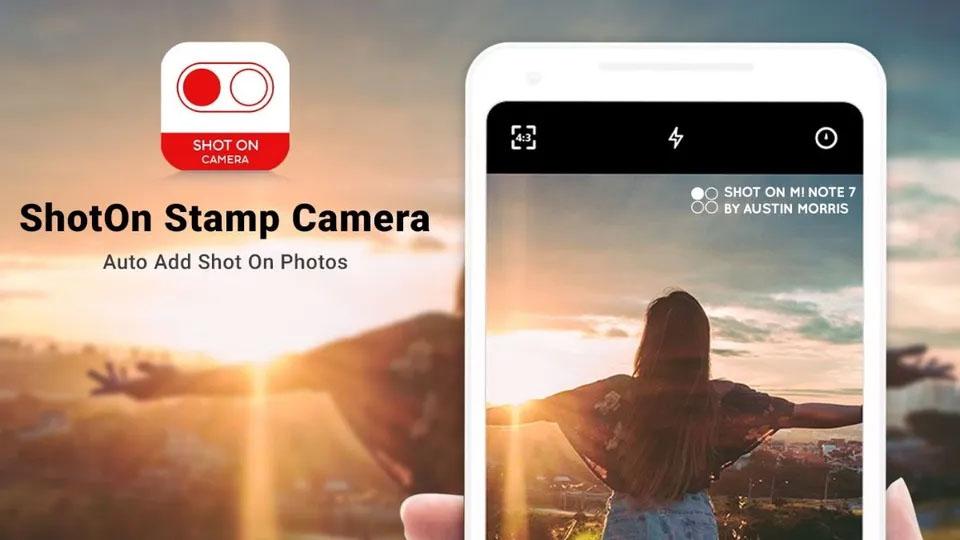
Bước 3: Chọn định dạng ngày giờ bạn muốn hiển thị.
Bước 4: Nhấn vào nút chụp ảnh có ngày và giờ.
1.4. Cách chụp ảnh có ngày giờ với Huji Cam
Huji Cam là một app chụp ảnh có ngày giờ rất được yêu thích, giúp người dùng tạo ra những bức ảnh phong cách retro như máy film thời xưa. Bạn có thể điều chỉnh các bộ lọc ảnh, thiết lập hẹn giờ chụp và sử dụng flash khi chụp trong điều kiện ánh sáng yếu, chụp ảnh có thời gian với độ nét cao.
Các bước thực hiện như sau:
Bước 1: Khởi động ứng dụng.
Bước 2: Chạm vào biểu tượng ống kính để vào chế độ chụp ảnh có ngày giờ.

Bước 3: Bấm nút chụp ảnh hiện ngày giờ.
Bước 4: Chọn nút Lab để xem lại các ảnh đã chụp.
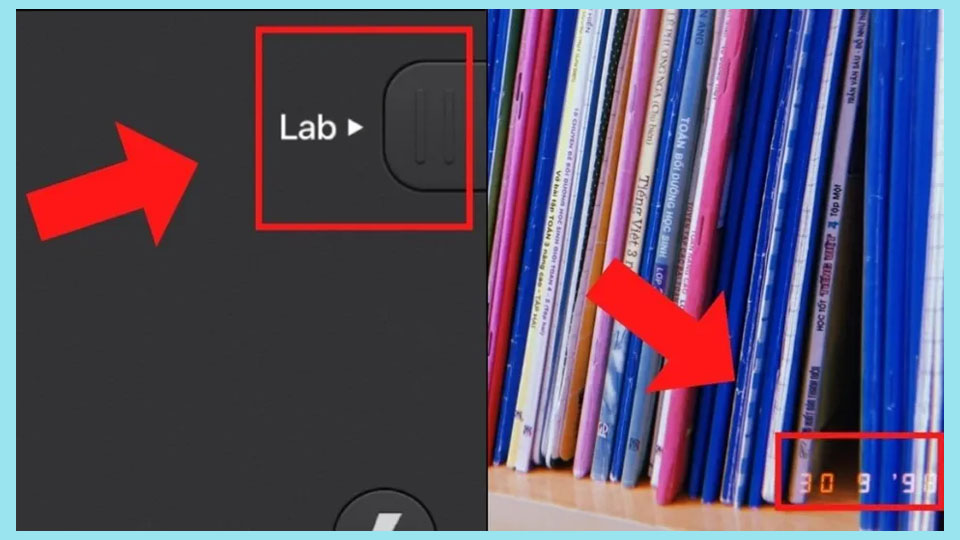
Bước 5: Ngày tháng năm sẽ hiển thị ở góc phải của các ảnh đã chụp.
1.5. Dùng app SnapTime: Silent Stamp Camera
SnapTime: Silent Stamp Camera là một phần mềm chụp ảnh có ngày giờ, địa điểm trên android có tích hợp định vị. Với tính năng đặc biệt là chèn ngày giờ vào ảnh đã chụp trên điện thoại, ứng dụng này mang đến cho người dùng nhiều lợi ích và trải nghiệm tuyệt vời.
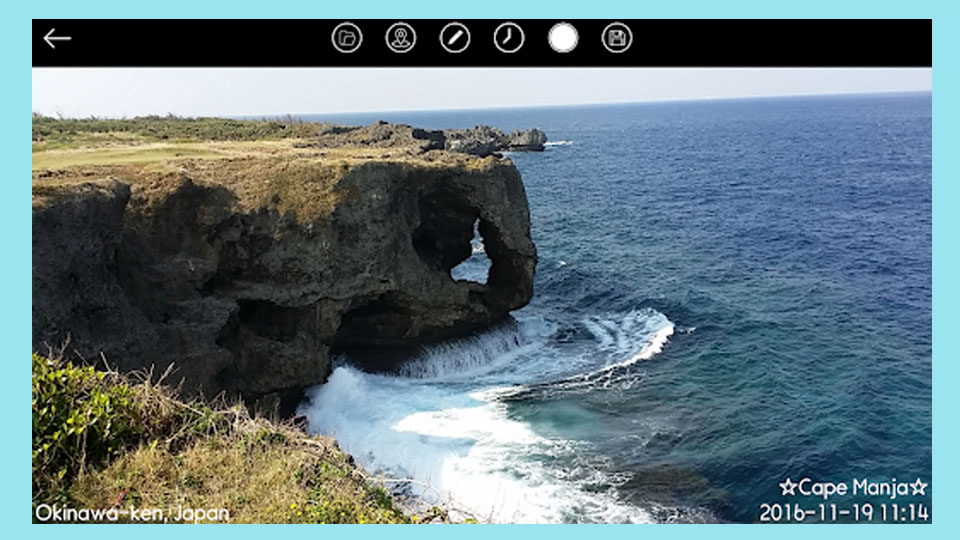
1.6. Ứng dụng Instagram hỗ trợ chụp ảnh hiển thị ngày giờ
Instagram là một trong những mạng xã hội phổ biến nhất hiện nay, đặc biệt là đối với giới trẻ. Ứng dụng này không chỉ cho phép người dùng chia sẻ ảnh, video mà còn cung cấp nhiều tính năng hữu ích khác. Trong đó, có tính năng chèn ngày giờ vào ảnh chụp.
Để chụp ảnh có ngày giờ trên Instagram, bạn thực hiện theo các bước sau:
Bước 1: Mở ứng dụng Instagram và truy cập vào chế độ camera bằng cách vuốt màn hình sang trái. Điều này cho phép bạn chụp ảnh hiện ngày giờ mới hoặc chọn ảnh từ thư viện của bạn.

Bước 2: Để thêm ngày giờ vào hình ảnh, hãy chọn chế độ chọn ảnh và chọn hình ảnh mà bạn muốn áp dụng tính năng này.
Bước 3: Tiếp theo, bạn cần thêm nhãn dán vào ảnh. Hãy bấm vào mục “Thêm nhãn dán” và chọn phần ngày, tháng, năm để hiển thị ngày giờ trên ảnh.
Bước 4: Để tùy chỉnh ngày giờ trên ảnh, bạn có thể di chuyển và thay đổi kích thước của nó bằng cách chạm vào nó. Hơn nữa, bạn cũng có thể thay đổi màu sắc của ngày giờ để phù hợp với phong cách và ý thích cá nhân của mình.
1.7. Hướng dẫn cách chèn ngày giờ địa điểm vào ảnh chụp trên điện thoại
Bước 1: Mở một bức ảnh bất kỳ trên điện thoại của bạn. Điều này có thể là ảnh từ thư viện hoặc ảnh mới chụp.
Bước 2: Để chỉnh sửa ngày giờ trên ảnh đã chụp, hãy chọn biểu tượng Chỉnh sửa hoặc biểu tượng tương tự trên ứng dụng bạn đang sử dụng.
Bước 3: Trong giao diện chỉnh sửa, tìm biểu tượng Thời gian hoặc biểu tượng tương tự. Nhấn vào biểu tượng này để tiếp tục.
Bước 4: Trên màn hình hiển thị, bạn sẽ thấy các biểu tượng hoặc tùy chọn để chọn ngày giờ mà bạn muốn chèn vào ảnh. Hãy chọn biểu tượng mà bạn thích và nhấn vào nó.
Bước 5: Sau khi chọn biểu tượng ngày giờ, bạn sẽ thấy một trường văn bản hoặc bàn phím để nhập ngày giờ cụ thể. Gõ ngày giờ mà bạn muốn chèn vào ảnh. Khi bạn đã nhập đúng ngày giờ, ấn dấu “V” hoặc nút tương tự để xác nhận và áp dụng ngày giờ vào ảnh.
Bước 6: Cuối cùng, hãy lưu ảnh sau khi đã chèn ngày giờ vào ảnh đã chụp trên điện thoại thành công. Điều này đảm bảo rằng ảnh đã được cập nhật và sẵn sàng để chia sẻ hoặc sử dụng.
2. Hướng dẫn chụp ảnh có ngày giờ trên iPhone
Còn nếu bạn đang sử dụng iPhone, thì bạn hoàn toàn có thể thực hiện cách chụp ảnh có ngày giờ địa điểm bằng 3 ứng dụng dưới đây:
2.1. Sử dụng phần mềm chụp ảnh có ngày giờ địa điểm Timestamp Camera
Timestamp Camera là một ứng dụng chụp ảnh có ngày giờ địa điểm trên iphone miễn phí, cung cấp tính năng chèn ngày giờ vào ảnh chụp. Ứng dụng này có giao diện đơn giản, dễ sử dụng và có nhiều tùy chọn định dạng ngày giờ và địa điểm để bạn lựa chọn.
Để sử dụng phần mềm chụp ảnh có ngày giờ địa điểm, hãy làm theo các bước dưới đây:
Bước 1: Tải và cài đặt chụp ảnh có ngày giờ Timestamp Camera.
Đầu tiên, tìm và tải ứng dụng Timestamp Camera từ kho ứng dụng của iPhone. Sau khi cài đặt xong, bạn mở ứng dụng lên.
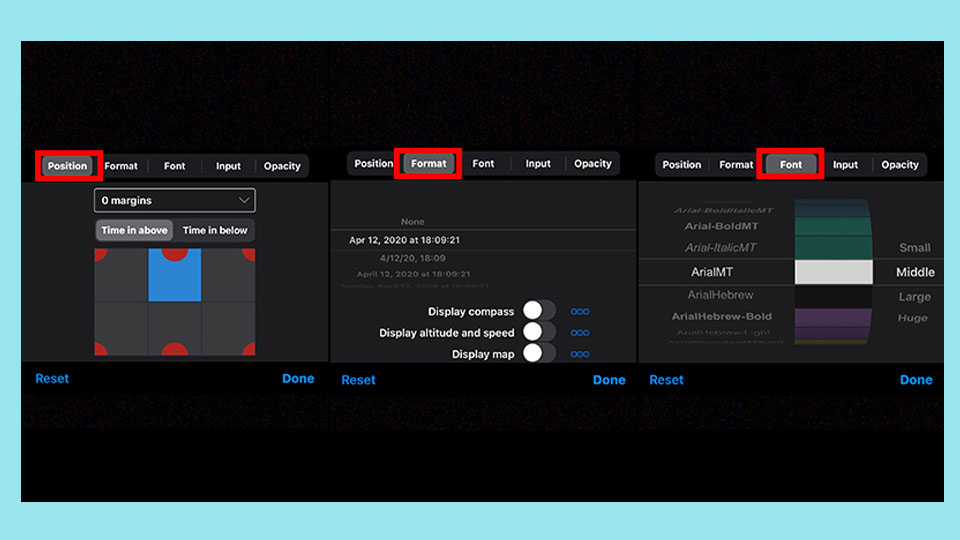
Bước 2: Cài đặt định dạng ngày giờ cho ảnh.
Trên giao diện chính của Timestamp Camera, bạn nhấn vào “Cài đặt ngày giờ” có biểu tượng hình đồng hồ. Tại đây, bạn có thể tùy chỉnh các thông số sau:
- Vị trí: Chọn vị trí chèn ngày giờ lên ảnh.
- Định dạng: Lựa chọn kiểu định dạng ngày giờ.
- Phông chữ: Điều chỉnh kiểu, kích thước và màu sắc của văn bản.
- Thêm văn bản: Tùy chọn để nhập thêm nội dung vào ảnh.
- Độ mờ: Điều chỉnh độ mờ của văn bản và ký tự chèn vào ảnh.
- Sau khi hoàn thành cài đặt, nhấn “Done” để lưu lại.
Bước 3: Chụp ảnh có ngày giờ hiển thị.
Tiếp theo, bạn có thể chụp ảnh có ngày và giờ bằng ứng dụng Timestamp Camera. Khi chụp, ảnh sẽ được tự động gắn kết ngày giờ và các nội dung đã được thiết lập vào khung hình.
2.2. Sử dụng app DateStamper để chụp ảnh có ngày giờ địa điểm
Nếu bạn đang quan tâm đến việc chụp ảnh có ngày giờ địa điểm trên iPhone một cách nhanh chóng, hãy thử sử dụng ứng dụng chụp ảnh có ngày giờ địa điểm DateStamper. Đây là một lựa chọn hoàn hảo cho bạn. Điều đặc biệt là bạn không cần phải chỉnh sửa thời gian từng ảnh một, mà các tính năng có sẵn trong ứng dụng sẽ giúp bạn xử lý đồng thời nhiều ảnh một cách tiện lợi.
Hướng dẫn sử dụng ứng dụng chụp ảnh có ngày giờ DateStamper để chụp ảnh hiển thị ngày giờ trên iPhone theo các bước sau:
Bước 1: Tải và cài đặt ứng dụng DateStamper trên điện thoại của bạn. Sau đó, mở ứng dụng lên. Ngay khi mở ứng dụng, camera trên điện thoại sẽ được kích hoạt tự động.
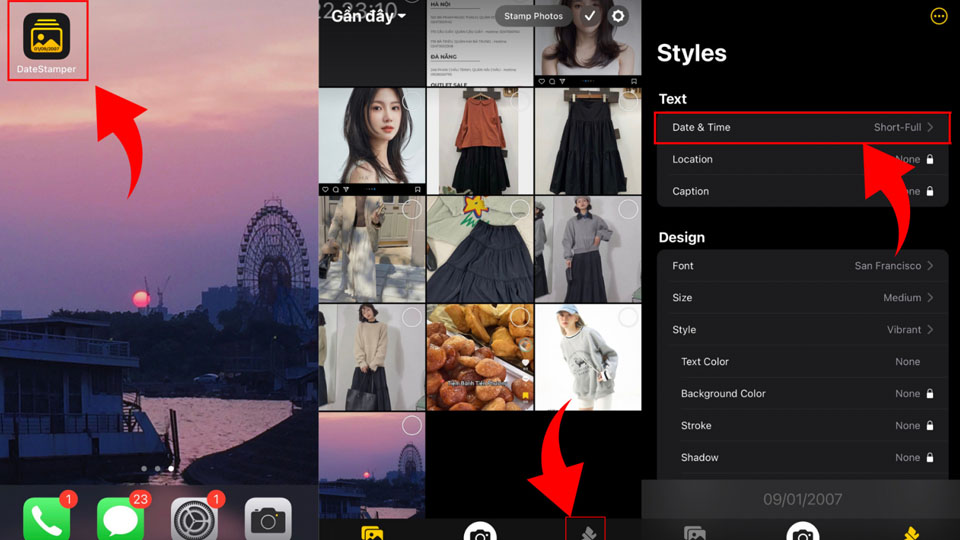
Bước 2: Trên giao diện chính của ứng dụng, bạn nhấn vào nút “Style” để cài đặt chụp ảnh có ngày giờ mà bạn muốn hiển thị trên ảnh sau khi chụp. Ở đây, bạn có thể tuỳ chỉnh theo ý thích của mình.
Bước 3: Quay trở lại giao diện camera và nhấn vào nút chụp ảnh có ngày giờ ở giữa màn hình. Lúc này, trên khung hình sẽ hiển thị ngày giờ sẵn có để chèn vào ảnh.
2.3. Thêm ngày giờ vào hình bằng công cụ Markup
Markup là một công cụ chỉnh sửa tích hợp sẵn trên hệ điều hành iOS, cho phép người dùng thêm ngày giờ vào hình. Tuy nhiên, công cụ này không tự động chèn ngày giờ lên ảnh mà bạn cần phải nhập thủ công. Để chèn ngày giờ vào ảnh đã chụp trên điện thoại iPhone bằng Markup, bạn có thể làm theo các bước sau:
Bước 1: Mở ứng dụng Photos trên iPhone, chọn tấm hình mà bạn muốn thêm thông tin ngày giờ.
Bước 2: Chỉnh sửa hình ảnh: Nhấn vào nút “Edit” ở góc phải trên màn hình. Sau đó, bấm vào “Option” có biểu tượng hình dấu ba chấm và chọn công cụ “Markup” để bắt đầu chỉnh sửa ngày giờ trên ảnh đã chụp.
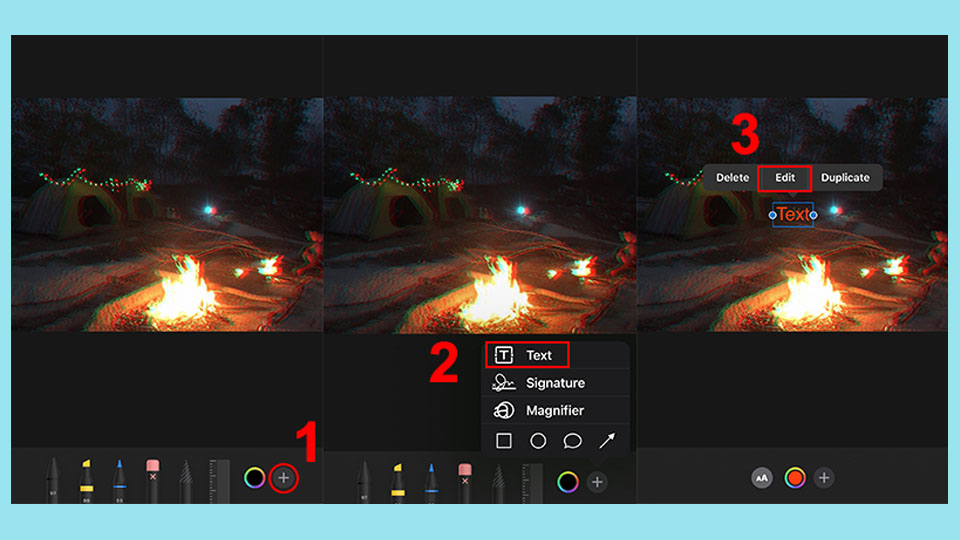
Bước 3: Chèn thông tin ngày giờ vào ảnh: Nhấn vào biểu tượng dấu cộng (+) ở góc phải dưới màn hình. Sau đó, chọn “Text” và nhấn vào khung văn bản. Tiếp theo, nhấn “Edit” để nhập thông tin văn bản và ngày giờ lên hình ảnh. Bạn cũng có thể tùy chỉnh màu sắc, kích thước chữ, kiểu phông chữ, căn lề và các tùy chọn khác theo ý thích của mình.
3. Tổng kết
Chúng ta đã tìm hiểu xong Cách chụp ảnh có ngày giờ địa điểm trên điểm trên điện thoại. Mong rằng bạn có thể chọn được ứng dụng chụp ảnh có ngày giờ địa điểm phù hợp sau khi đọc bài thủ thuật.
Cảm ơn đã dành thời gian đọc bài viết của mình. Tiếp tục theo dõi Dchannel của Di Động Việt để được cập nhật liên tục những thông tin về công nghệ mới nhất. Di Động Việt hoạt động theo cam kết “CHUYỂN GIAO GIÁ TRỊ VƯỢT TRỘI” với sự tận tâm, trách nhiệm và chu đáo đến từng khách hàng. Với sự tỉ mỉ và tử tế, hệ thống cửa hàng đảm bảo mang đến trải nghiệm mua sắm tốt nhất cho mọi khách hàng. Nhấn vào nút dưới để nhận voucher giảm giá từ Di Động Việt, giúp bạn tiết kiệm triệu đồng cho những sản phẩm công nghệ yêu thích.
NHANH TAY NHẬN NGAY ƯU ĐÃI ĐẶC BIỆT TẠI ĐÂY!
Xem thêm:
- 8 app chụp ảnh thẻ miễn phí trên điện thoại được dùng nhiều nhất
- App Meitu – Tải ứng dụng chụp, sửa hình ảnh và tạo anime
- Top 10+ app quay video trên điện thoại, nên bỏ túi ngay
- Hướng dẫn 6 Cách làm mờ ảnh trên iPhone đơn giản nhanh nhất
Di Động Việt